Jak používat příkazy Znovu a Opakovat ve Wordu 2016

Objevte, jak efektivně využívat příkazy Znovu a Opakovat ve Wordu 2016 pro opravy dokumentů a zlepšení pracovního toku.
Webová aplikace Word obsahuje funkce nad rámec pouhého přidávání a úpravy textového obsahu. Zejména můžete pracovat se styly, abyste standardizovali vzhled a chování dokumentu a tabulek a vytvořili tak řádky a sloupce.
Styly vám umožňují formátovat dokument výběrem předdefinovaného stylu namísto ručního procesu. Můžete například chtít, aby vaše nadpisy měly větší písmo a jinou barvu.
Můžete samozřejmě napsat text a poté text zvýraznit a zvětšit a také změnit barvu, ale použití této metody je pro každý nadpis hodně práce. Styl vám umožňuje jednoduše kliknout na styl nadpisu a provést změnu.
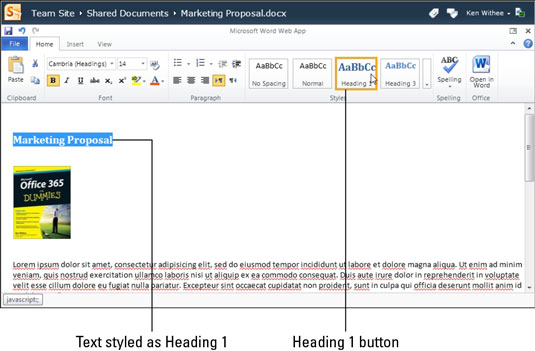
Tabulka poskytuje mechanismus pro uspořádání obsahu v dokumentu. Tabulka je rozdělena na svislé sloupce a vodorovné řádky. Pomocí webové aplikace Word můžete vložit tabulku podle následujících kroků:
Klepněte na kartu Vložit.
Karta Vložit zobrazuje pás karet, který umožňuje vkládat položky do dokumentu.
Vyberte tlačítko Tabulka.
Když vyberete tlačítko Tabulka, zobrazí se vám mřížka, která vám umožní vizuálně vybrat počet řádků a sloupců, které chcete do tabulky zahrnout.
Zvýrazněte požadovaný počet řádků a sloupců pro tabulku a poté klikněte levým tlačítkem myši.
Tabulka se automaticky vloží do dokumentu.
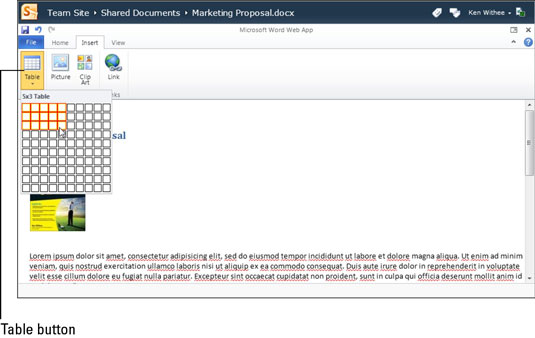
Po vytvoření tabulky můžete přidat obsah do buněk každého sloupce. Tabulka poskytuje velkou flexibilitu ve vzhledu a rozložení obsahu v dokumentu aplikace Word.
Objevte, jak efektivně využívat příkazy Znovu a Opakovat ve Wordu 2016 pro opravy dokumentů a zlepšení pracovního toku.
Naučte se, jak efektivně změnit stav buněk v Excelu 2010 z uzamčených na odemčené nebo z neskrytého na skrytý s naším podrobným průvodcem.
Zjistěte, jak efektivně využít překladové nástroje v Office 2016 pro překlad slov a frází. Překlad Gizmo vám pomůže překládat text s lehkostí.
Šablona ve Wordu šetří čas a usnadňuje vytváření dokumentů. Zjistěte, jak efektivně používat šablony ve Wordu 2013.
Zjistěte, jak si vytvořit e-mailová upozornění ve SharePointu a zůstat informováni o změnách v dokumentech a položkách.
Objevte skvělé funkce SharePoint Online, včetně tvorby a sdílení dokumentů a typů obsahu pro efektivnější správu dat.
Zjistěte, jak vypočítat fiskální čtvrtletí v Excelu pro různá data s použitím funkce CHOOSE.
Zjistěte, jak vytvořit hypertextový odkaz v PowerPointu, který vám umožní pohodlně navigovat mezi snímky. Použijte náš návod na efektivní prezentace.
Uložili jste nedávno svůj dokument? Náš návod vám ukáže, jak zobrazit starší verze dokumentu v aplikaci Word 2016.
Jak přiřadit makra vlastní kartě na pásu karet nebo tlačítku na panelu nástrojů Rychlý přístup. Návod pro Excel 2013.





